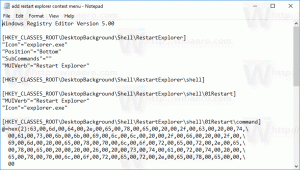Modifier le type d'emplacement réseau avec PowerShell dans Windows 10
Dans un de mes articles précédents, j'ai écrit comment vous pouvez modifier le type d'emplacement réseau (public ou privé) dans Windows 10. Aujourd'hui, je voudrais partager avec vous comment cela peut être fait avec PowerShell.
Publicité
Lorsque vous vous connectez à votre compte pour la toute première fois, Windows 10 vous demande à quel type de réseau vous vous connectez: domestique ou public.

Si vous choisissez Oui, le système d'exploitation le configurera en tant que réseau privé et activera la découverte du réseau. Pour un réseau Public, la découverte et l'accès seront limités. Vous ne pourrez pas parcourir le réseau Windows à partir d'autres PC et de leurs partages. Si vous avez besoin d'accéder à votre ordinateur à partir d'un PC distant ou de parcourir les PC et appareils sur votre réseau local, vous devez le définir sur Accueil (Privé). Voici comment vous pouvez le faire en utilisant PowerShell.
PowerShell est une forme avancée d'invite de commande. Il est étendu avec un vaste ensemble d'applets de commande prêtes à l'emploi et offre la possibilité d'utiliser .NET Framework/C# dans divers scénarios.
Pour modifier le type d'emplacement réseau avec PowerShell dans Windows 10
- Ouvrez PowerShell en tant qu'administrateur.
- Tapez ou copiez-collez la commande suivante :
Get-NetConnectionProfile
- Dans la sortie de la commande, voir la ligne "Nom". Il contient le nom de votre réseau que vous devez utiliser avec la commande suivante.
- Pour définir le type d'emplacement réseau sur Public, saisissez ou copiez-collez la commande suivante :
Set-NetConnectionProfile -Name "Votre nom de réseau" -NetworkCategory Public
Remplacez "Votre nom de réseau" par votre nom de réseau réel que vous avez obtenu à partir de la commande précédente.
 Votre type d'emplacement réseau sera défini sur Public.
Votre type d'emplacement réseau sera défini sur Public.
- Pour définir le type d'emplacement réseau sur Privé, saisissez ou copiez-collez la commande suivante :
Set-NetConnectionProfile -Name "Votre nom de réseau" -NetworkCategory Private
Remplacez « Votre nom de réseau » par le nom de votre réseau réel que vous avez obtenu à partir de la commande Get-NetConnectionProfile.


Votre type d'emplacement réseau sera défini sur Public.
C'est ça.